din bærbare computer er afhængig af sin RAM-hukommelse (random access memory) for at køre dine programmer og få adgang til dine filer korrekt. Du bemærker muligvis, at din computer kører langsomt over tid på grund af for meget information, der er indlæst på RAM. Hvis du leder efter en hurtig løsning til din træg bærbare computer, er du kommet til det rigtige sted.
Sådan rengøres Ram-Hukommelsesvinduer 10
Slet unødvendige filer fra din computer
mapperne “Temp” og “Prefetch” på din bærbare computer indeholder nogle unødvendige filer, der bremser computerens ydeevne ved at optage både hukommelse og lagerplads. Ved at rydde op i disse mapper kører din bærbare computer mere effektivt takket være mindre hukommelsesforbrug.
det er altid en god praksis, at du regelmæssigt skal slette alle filerne i disse mapper – bare rolig, det er helt sikkert at slette disse filer, og sletning af dem vil slet ikke ødelægge din computer.
Trin 1: Start med at klikke på Start-menuen, skriv Kør, og tryk på Enter eller klik på søgeresultatet for programmet Kør
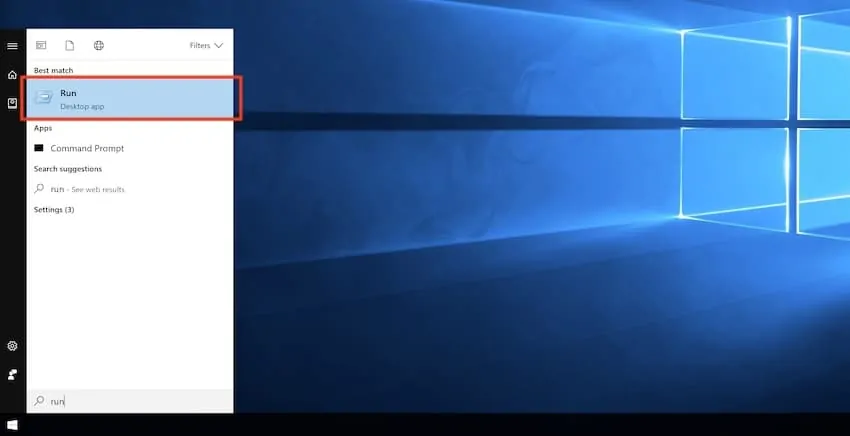
Trin 2: Skriv %temp% på tekstfeltet i Kør-programmet, og tryk derefter på Enter eller klik på OK. Du skal se et vindue, der viser mappen med stien “dit PC-navn > AppData > Local > Temp”.
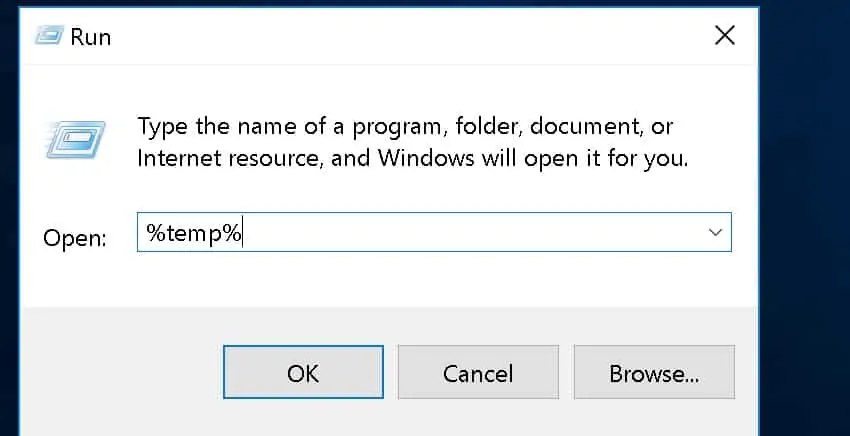
Trin 3: Vælg hver fil indeholdt i denne mappe ved at trykke på Ctrl+A eller ved at trække markøren over alle filerne.
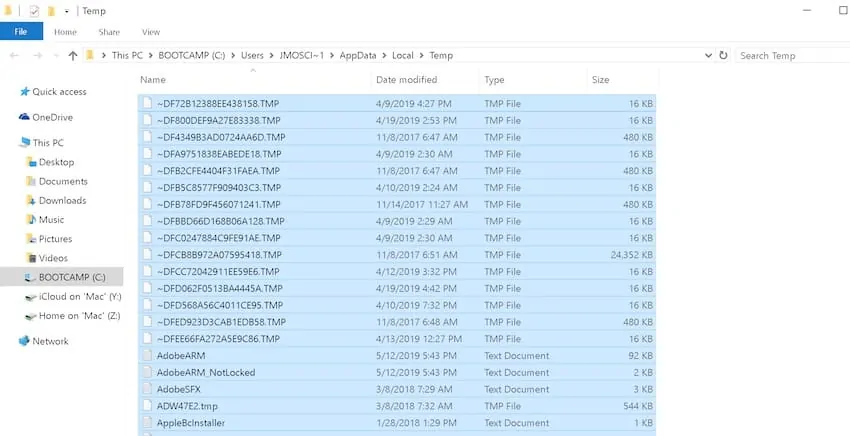
Trin 4: Når du har valgt alle filerne i denne mappe, skal du højreklikke på et fremhævet område og klikke på Slet. Klik derefter på Ja, når du ser en prompt, der spørger, om du vil flytte filerne til papirkurven.
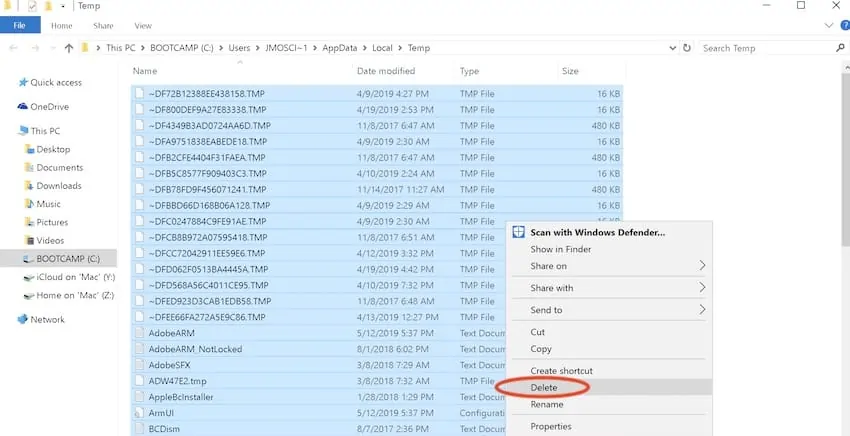
Trin 5: Klik på Start-menuen igen, og skriv Kør. Tryk på Enter, eller klik på søgeresultatet for programmet Kør.
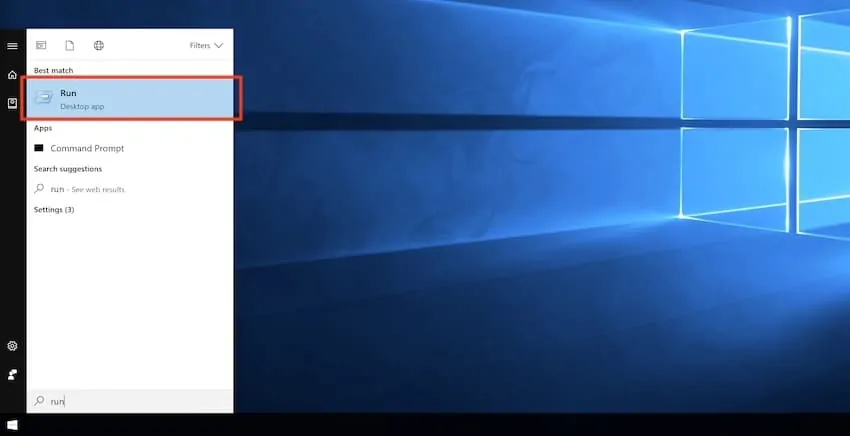
Trin 6: skriv prefetch i tekstfeltet i vinduet Kør, og tryk derefter på Enter eller klik på OK. Du skal se et vindue, der viser mappen med stien “Computer > navn på dit primære diskdrev (C:) > vinduer > Prefetch”
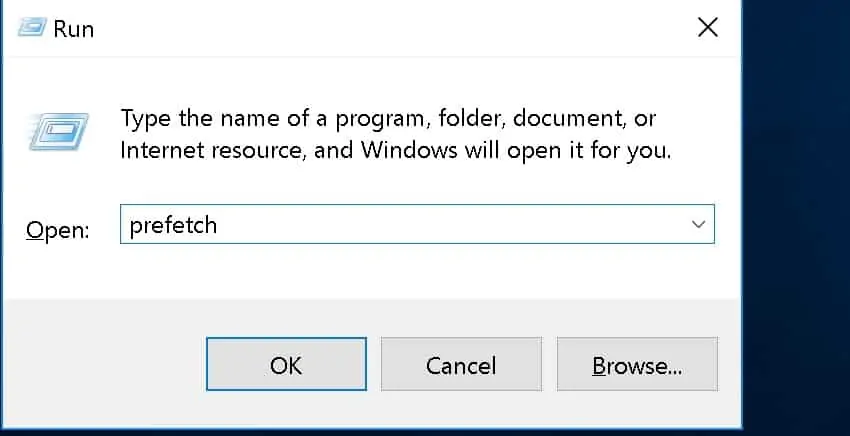
Trin 7: ligesom de foregående trin skal du vælge hver fil, der er indeholdt i denne mappe, ved at trykke på Ctrl+A eller ved at trække markøren over alle filerne.
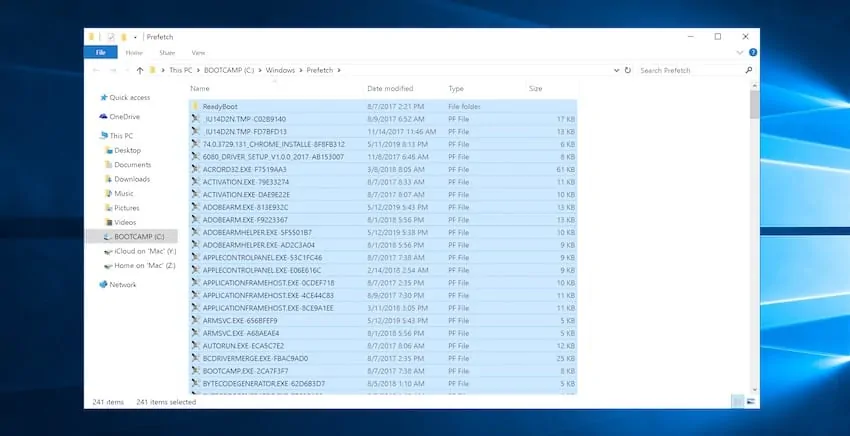
Trin 8: Højreklik på et fremhævet område, og klik på Slet. Klik derefter på Ja, når du ser en prompt, der spørger, om du vil flytte filerne til papirkurven.
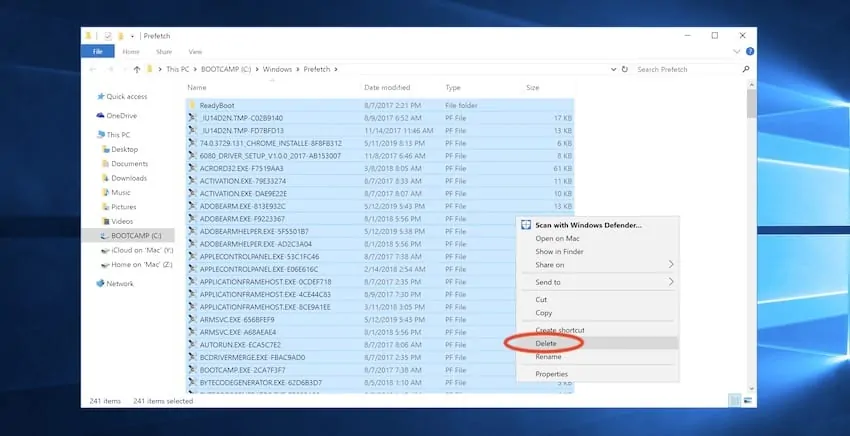
trin 9: luk alle åbne vinduer og genstart computeren
Skift nogle værdier i vinduet registreringsdatabasen
avancerede PC-brugere vil attestere, at omhyggeligt justere vinduet registreringsdatabasen høster fordelene ved en bedre udfører laptop med generelt hurtigere boot og svartider som følge heraf.
ændring af registreringsværdier i vinduet registreringsdatabasen er ofte forbeholdt avancerede brugere, da placering af visse værdier forkert kan ødelægge systemet og måske endda forhindre din computer i at starte op.
men med det formål at øge computerens ydeevne ved at optimere hukommelsesforbruget, vil finjustering af registreringsdatabasen resultere i bedre ydeevne hele vejen igennem.
Vær opmærksom på, at dette er en engangsoperation-du behøver ikke at udføre denne specifikke opgave igen i fremtiden.
Trin 1: Start med at klikke på Start-menuen, skriv “regedit” (uden anførselstegn), og tryk derefter på Enter eller klik på resultatet. Du skal se Registreringseditorprogrammet køre.
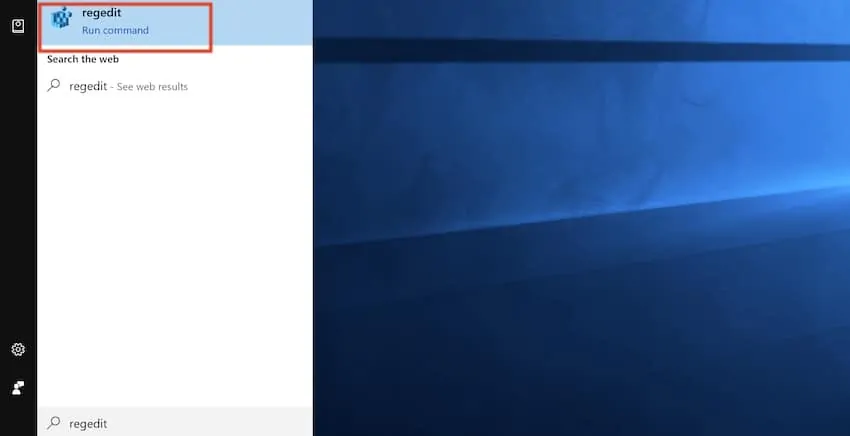
Trin 2: på venstre side af vinduet registreringsdatabasen, finde en post kaldet HKEY_LOCAL_MACHINE, og klik på rullemenuen ud for det.
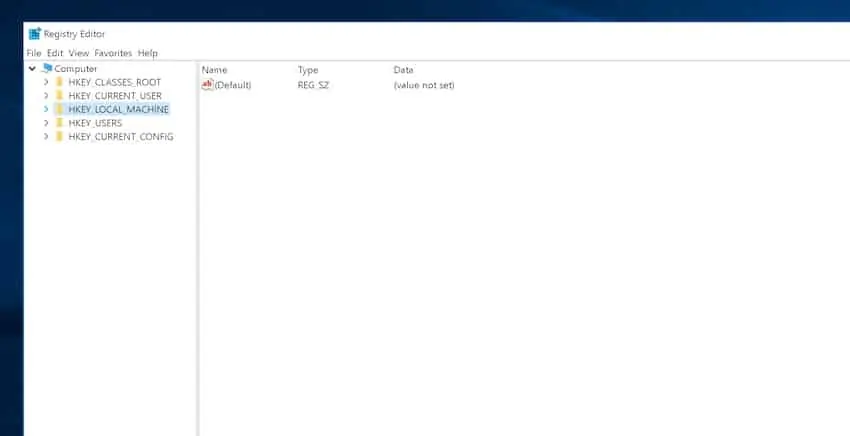
Trin 3: Find en post kaldet SYSTEM, og klik på rullemenuen ved siden af den.
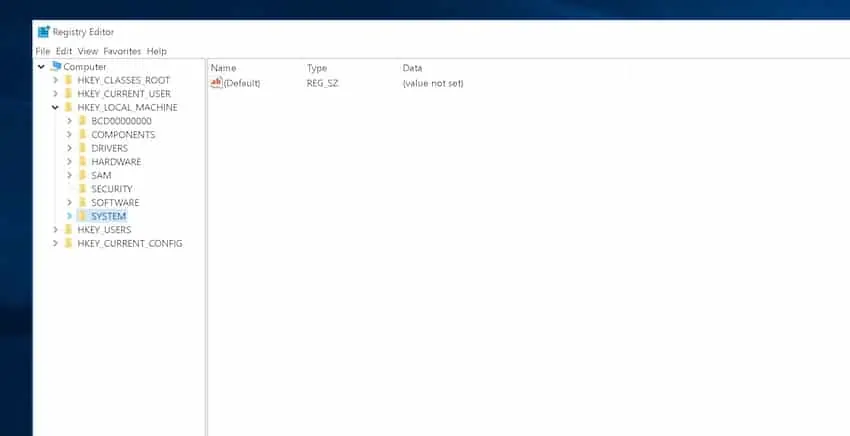
Trin 4: Find en post kaldet ControlSet001, og klik på rullemenuen ved siden af den.
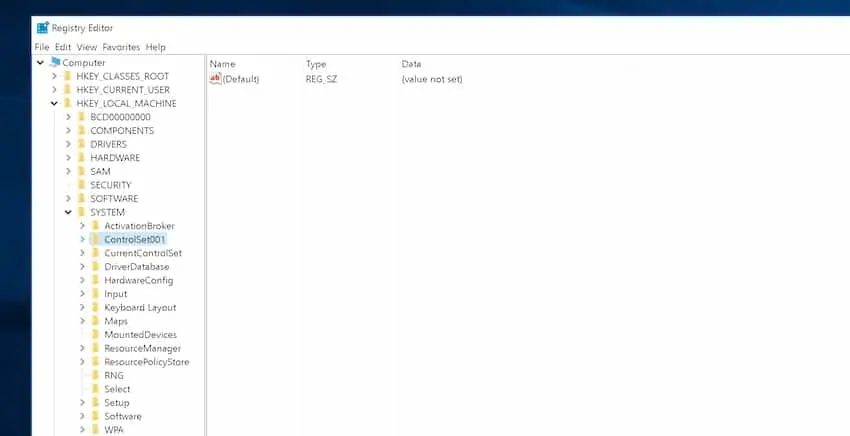
Trin 5: Find en post kaldet tjenester, og klik på rullemenuen ved siden af den.
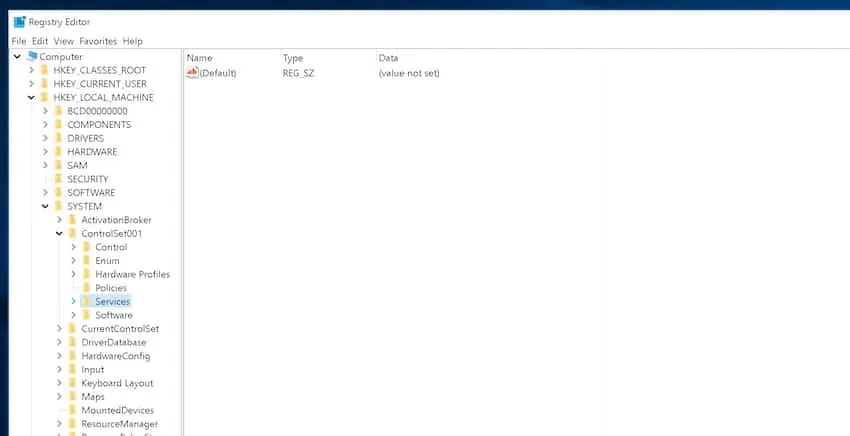
Trin 6: Find en post kaldet NDU. Du skal se nogle muligheder i højre rude.
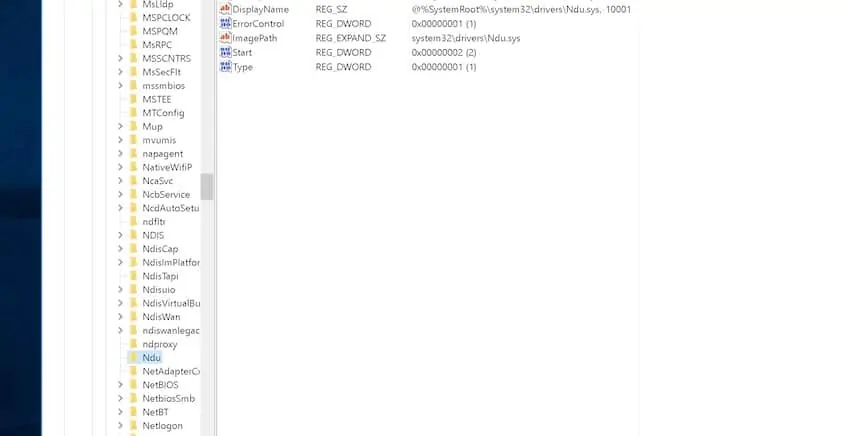
Trin 7: på listen over indstillinger, der er anført under NDU, skal du finde emnet mærket “Start” under kolonnen Navn, højreklikke på det og vælge Rediger.
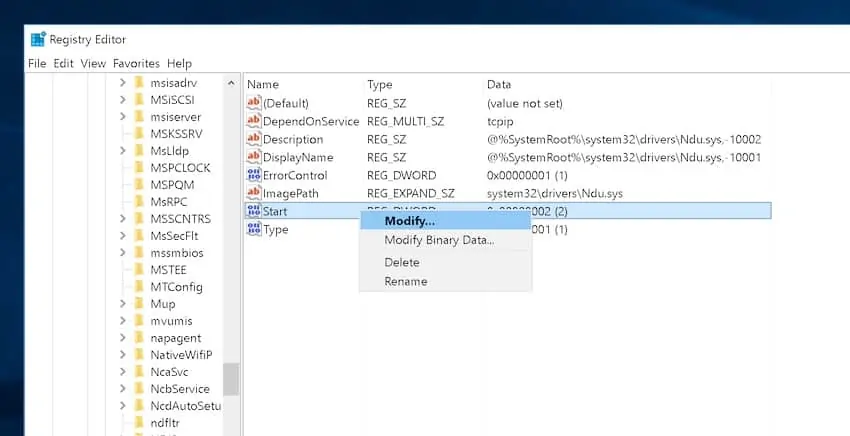
Trin 8: Du skal nu se et lille pop op-vindue mærket”Rediger dord (32-bit) værdi”. I dette vindue skal du erstatte værdidataene til 4 (standardværdidataene er 2), og klik derefter på OK eller tryk på Enter.
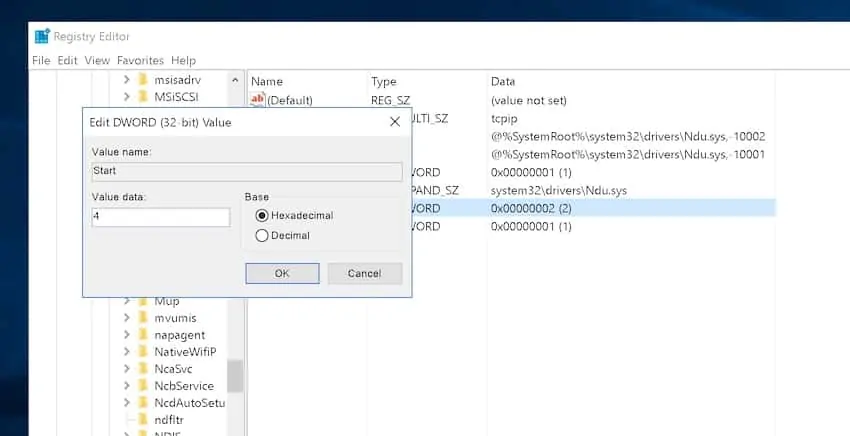
trin 9: luk Registry Editor-programmet, og genstart derefter din computer.
Ryd hukommelsescache regelmæssigt
rydning af hukommelsescachen på din bærbare computer er en god måde at forhindre inaktive processer i at optage al den dyrebare hukommelsesplads på din computer.
ved at gøre det har du altid nok hukommelse til at holde dine aktivt kørende programmer kørende problemfrit og effektivt.
den nemmeste tilgang til at gøre dette trin er ved at oprette en skrivebordsgenvej, der automatisk kører et script (sæt instruktioner), når du åbner det.
Trin 1: Højreklik et vilkårligt sted på dit skrivebord og vælg Ny > genvej.
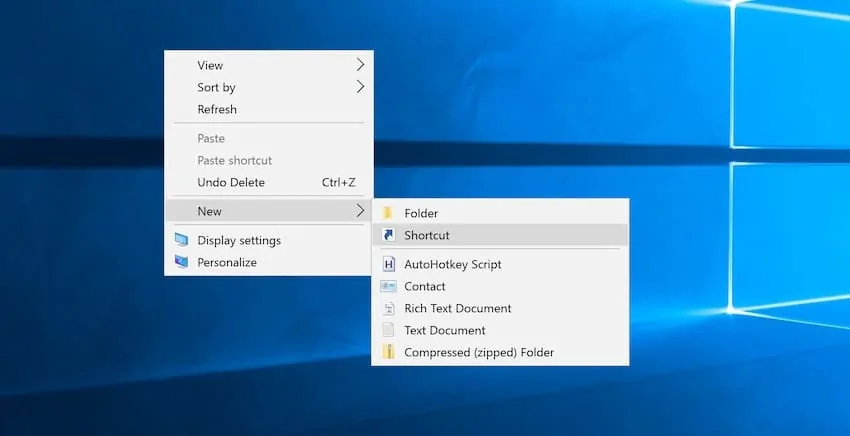
Trin 2: Du skal se et vindue, der siger ” hvilket emne vil du oprette en genvej til?”. I tekstfeltet, der spørger placeringen af genvejen, skal du kopiere og indsætte hele denne tekststreng: %vindir%\system32\rundll32.tidligere advapi32.DLL, ProcessIdleTasks
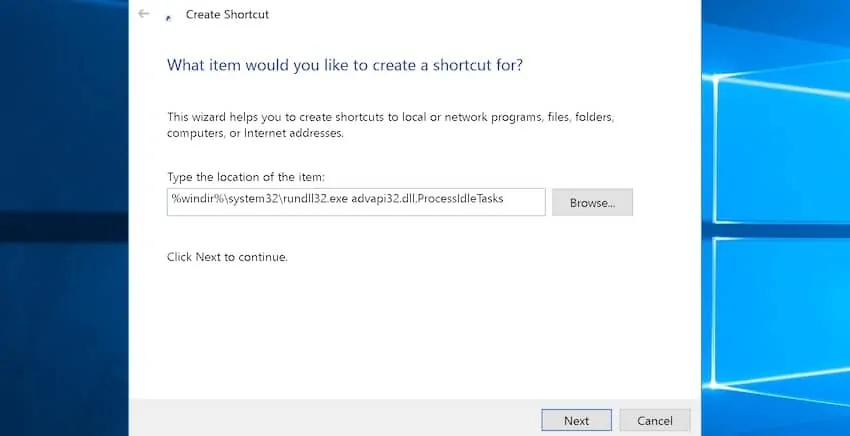
Trin 3: Klik på Næste, og skriv derefter en beskrivelse af den genvej, du skal oprette (for eksempel “Ryd hukommelse”). Klik på Udfør for at oprette genvejen.
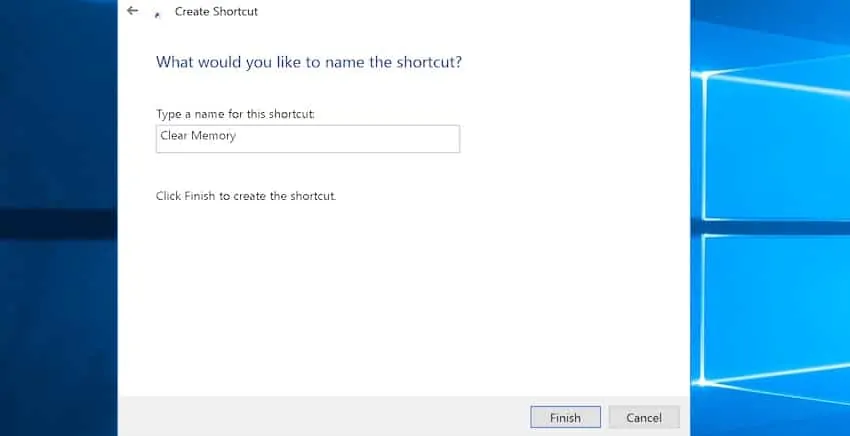
Trin 4: Prøv at åbne genvejen ved at dobbeltklikke på den, og du skal bemærke en stigning i ydeevnen, især ved åbning af programmer og filer, og navigere i brugergrænsefladen. Gør dette hver gang du føler, at din computer kører langsommere end normalt.
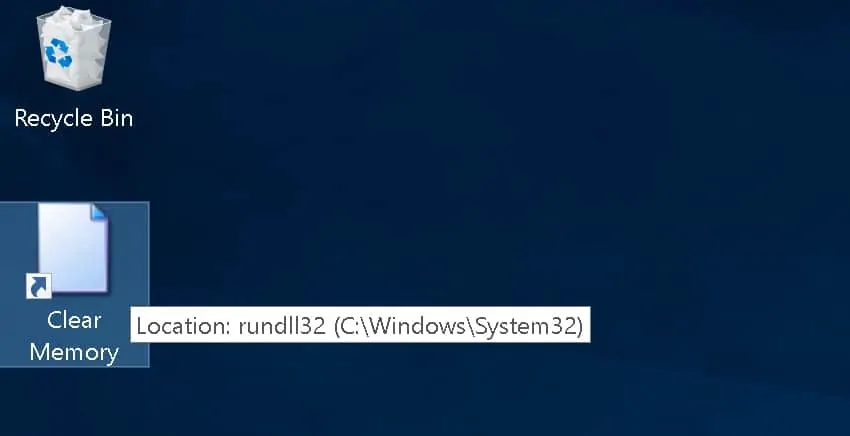
Superfetch er en baggrundsproces i vinduer computere designet til at” opretholde og forbedre systemets ydeevne over tid”, som beskrivelsen siger.
det kører dog i baggrunden fra opstart til nedlukning og tager unødvendig hukommelsesplads i din bærbare computer. Det er sikkert at deaktivere denne baggrundsproces for at hylde en dyrebar computerhukommelse, som din bærbare computer kan bruge til andre nyttige programmer, som du normalt kører.
disse trin fører dig gennem deaktivering af Superfetch-processen.
Trin 1: Start med at åbne programmet Kør ved at højreklikke på menuen Start, og klik derefter på Kør.
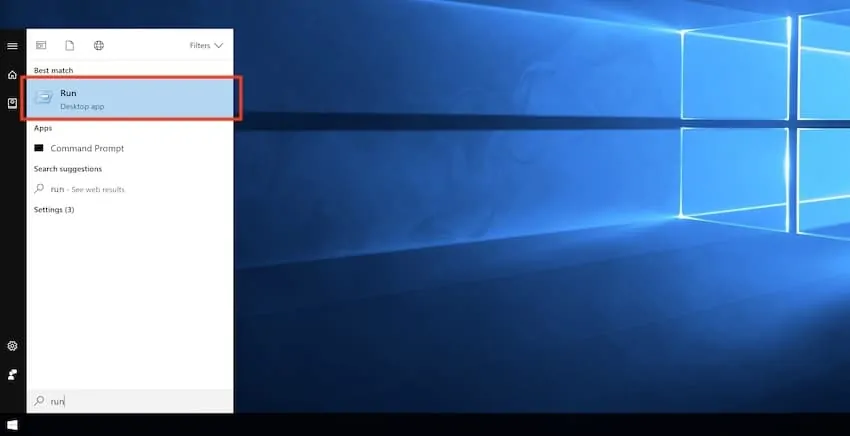
Trin 2: Skriv tjenester i vinduet Kør applikation.msc i tekstfeltet tryk derefter på Enter eller klik på OK. Du skal se servicevinduet efter at have gjort det.
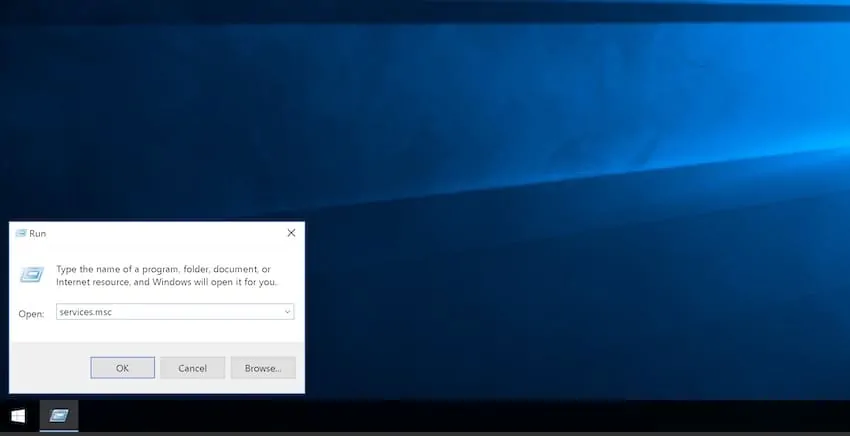
Trin 3: under fanen Tjenester (lokal) skal du rulle ned på listen og finde Superfetch. Højreklik på det og vælg Stop. Når du har klikket på Stop, skal du højreklikke på det igen og vælge Egenskaber.
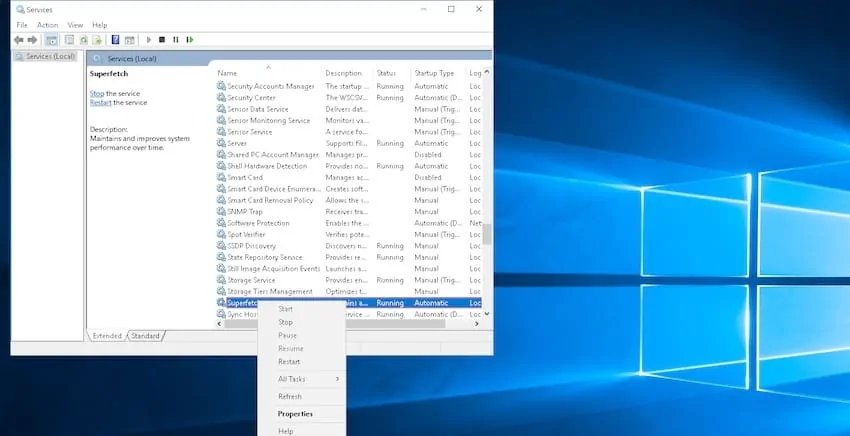
Trin 4: i vinduet Superfetch Properties (Local Computer) skal du finde rullemenuen kaldet Starttype. Klik på rullemenuen, og klik derefter på deaktiveret. Klik på OK for at bekræfte.
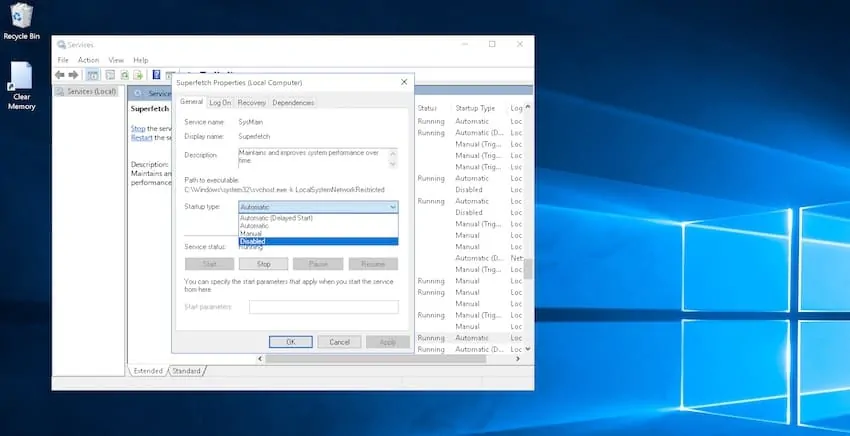
Trin 5: Luk Vinduet tjenester, og genstart derefter computeren.
oprydning af din bærbare RAM Vs. køb / opgradering af RAM: hvad giver?
du kan begynde at spekulere på, hvordan disse tricks faktisk stabler op mod det faktum, at du simpelthen kunne få en hurtigere maskine enten ved at købe en ny eller udskifte nogle af dens dele som RAM.
her er aftalen.
du skal gemme dine hårdt tjente penge og forsøge at maksimere det fulde potentiale på din computer (som i sig selv har arbejdet hårdt for dig siden den dag du købte den), fordi der er så meget mere, end du kan gøre med det. Denne guide hjælper dig med at låse op for dette potentiale.
brug af din computer over længere perioder uden at udføre regelmæssig vedligeholdelse vil helt sikkert tage en vejafgift på dens samlede ydeevne. Heldigvis har vi skitseret disse enkle tricks til dig, og du vil opdage, at du kan presse så meget mere ud af dit eksisterende udstyr.
hvis du leder efter en idiotsikker løsning på din langsomme bærbare computer, skal du tage dig tid til at følge disse trin. Din bærbare computer og tegnebog vil takke dig for at gøre det.